
-
pqmagic 9.0
大小:19MB系统:Win7/8/10 类别:硬盘工具语言:简体中文 时间:2020-04-14 16:00:11

自己重装过系统的朋友们一定知道,硬盘分区是第一个要做的也是最重要的环节之一。对于一些经验较少的新手来说,pqmagicv9.0可以说是最好的辅助工具。pqmagicv9.0又称硬盘分区魔术师,是款非常好用的磁盘分区管理软件,在不损坏数据的前提下快速调整硬盘分区大小, 对磁盘进行分区,使我们更容易的去使用,区分大小和参数等,绝对是不可多得的分区助手。
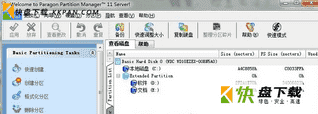
1、支持多C盘引导功能
2、可以隐藏你现有的分区
3、恢复丢失或者删除的分区和数据
4、不损失磁盘数据下调整分区大小,对磁盘进行分区,并可以在不同的分区以及分区之间进行大小调整、移动、隐藏、合并、删除、格式化、搬移分区等操作
5、方便地实现分区的拆分、删除、修改
6、轻松实现FAT和NTFS分区相互转换
7、无需恢复受到破坏的系统就可磁盘数据恢复或拷贝到其他磁盘
8、可以不破坏硬盘现有数据重新改变分区大小
9、能够优化磁盘使应用程序和系统速度变得更快
10、支持 FAT16 和FAT32
11、可复制整个硬盘资料到分区
一、从一个分区中分割出一部分空间,创建新的分区
第一步,选择要操作的盘符,这里我们选择C盘。鼠标右键,选择调整/移动分区(然后选择右边的快捷栏里的调整分区/移动分区 或者是左边 分区操作里的调整分区/移动分区这三种打开方法都可以,推荐是第一种)请看图片
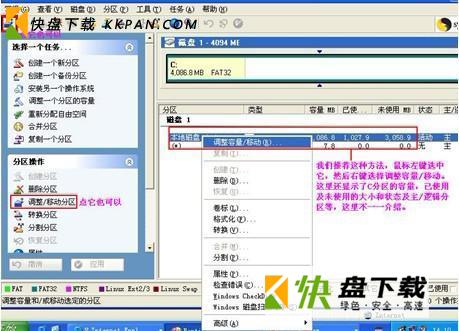
选择调整分区/移动分区 ,然后将激活下面的图片

在图片上将看到 新建容量单位为MB (附1G=1024MB=1024*1024K) 用表单内显示的大小--你要分出的大小=调整时输入的大小,例如.显示的大小是4,086.8(M),我想分出1(G) 也就是1024(M),用4086(0.8可省略,如果不是要求很精确,只要算成1G=1024M,且去掉零头计算),这里去掉零头的意思就是把4086.8M当4000M来算,在把1G=1000M来计算,就可以容易算了.所以这里我们就用4000-1000=3000M,我们就在新建容量里输入3000即可。
切记,先删除原来的数值4,086.8,不要再上面直接更改,因为显示的时候软件自动分了节,并保留一位小数,怕更改的时候出错,尽量在删除后输入,完成后点击确定。意思就是不要选中4,086.8,然后直接输入3000,而是先选中4,086.8,然后用删除键删除,在重新输入3000哦。


然后点确定,点确定后在点应用。
提示是否应用更改,选择是,然后激活下面的警告窗口。

一、硬盘分区魔术师创建出的空间怎么合并到C盘上?
选择要操作的盘符,这里我们选择d盘。鼠标右键,选择移动/调整分区大小或者菜单,然后选c盘点鼠标右键选调整分区在调整分区中的大小中加上从其他盘减少的数量,点是,然后退出硬盘分区魔术师,此时系统就会提示当前操作挂起,点应用,系统会提示重新启动,机子重启后就会自动执行调整硬盘分区大小的命令,此时需要等待一会,等系统正常启动后,就一切搞定了。
二、硬盘分区魔术师9.0怎样合并分区?
在主界面的分区列表中选择C分区,在下面的漫画按钮中选第二个redistribute Free Space进入重分配硬盘自由空间操作界面。点两次“Next”。这是Partition Magic自动分配空间的方案,原则是容量小的分区先得到自由空间。如果你对这个分配方案不满意(当然不行,C盘容量根本就没有变嘛!),则按“Back”返回上一页,选“Advance”进入高级选项对话框,在这里需要将D、E两个分区的对应的“Allow wizard toresize partition” (允许重新设置分区大小)的选项去掉—去掉小勾,只保留C分区的小勾,这表示只允许对C盘进行分区合并。 重新分区,把C盘的分大些。

LSI MSM Utility for Windows1316人在玩本站有教程介绍查看Linux服务器RAID卡型号及硬盘相关信息,今天一款LSI的磁盘阵列卡megacli,可以通过cmdline命令行模式管理,也可以通过图形界面化管理。 最佳的办法就是通过已安装的raid厂商的管理工具来查看。MegaRAID Storage Manager(以下简称为"MSM")是用于管理采用LSI(Avago/Broadcom) RAID架构阵列的图形化管理工具。
下载
魔法分区[魔术分区]下载971人在玩pqmagic硬盘分区魔术师是非常厉害的可以对电脑硬盘进行分区工具。pqmagic硬盘分区魔术师主要是为用户进行电脑硬盘分区操作,而且操作速度非常快就像魔术师一样,是用户最常用的电脑硬盘分区好帮手。
下载
HDDREG下载549人在玩HDDREG是一款好用的硬盘修复工具,它可以清除硬盘表面的物理坏道,不是隐藏,而是真正的修复坏道!还具备了启动速度快,扫描速度快等特点。
下载
kb2852386补丁下载543人在玩kb2852386补丁专门用来清理WinSxS目录中已经无用的补丁备份。只要在Windows 7系统所在的磁盘分区上点击右键,选择磁盘清理,稍等一会儿在弹出的窗口上点击“清理系统文件”(Clean up system files),就开始了。
下载
Ghost安装器 for win10397人在玩在win10系统里进行Ghost数据备份的还原工具,用户可以在系统下安装Ghost系统镜像,不用刻碟,不用启动盘,不用设置BIOS,支持SATA硬盘和多硬盘,支持FAT32和NTFS混合格式的硬盘。
下载
大华smartpss下载335人在玩SmartPSS网络监控管理软件是一款用于管理嵌入式网络监控设备的管理软件,SmartPSS适用于DVR、NVR、网络摄像机、解码器等设备的管理,支持实时预览、远程回放和下载、视频上墙、电子地图、报警信息接收和联动、远程设备参数配置等多种功能。,您可以免费下载。
下载
Paragon Hard Disk Manager Advanced破解版下载269人在玩Paragon Hard Disk Manager Advanced,它是具有强大分区管理功能的强大数据安全和灾难恢复软件,虚拟和物理系统的驱动器分区和文件系统优化,灾难恢复和系统迁移,数据清理和引导管理
下载
GParted下载230人在玩GParted是一款功能强大的磁盘分区软件,采用GParted和Parted 的核心方案来轻松处理分区的任务,同时具有其他有用的程序的功能。
下载
paragon alignment tool汉化破解196人在玩Paragon Alignment TooL是一款专业的电脑硬盘分区管理工具,该软件功能非常强大,不仅可以增强磁盘效能,将您的磁盘子系统性能提高3倍,而且还能优化对希捷、东芝等ssd硬盘,增强磁盘的使用性能
下载
WD SSD Dashboard中文版183人在玩WD SSD Dashboard是一款固态硬盘工具,大家都知道固态硬盘的重要性,当您的电脑内存不足,或者电脑运行不流畅、显卡配置不高等都可以通过安装固态硬盘的方式得到一定的提高。
下载